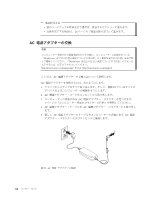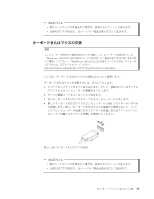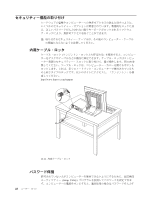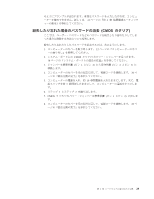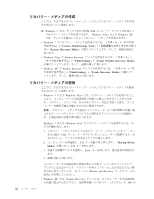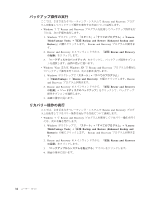Lenovo ThinkCentre A58e Japanese (User guide) - Page 37
のクリア
 |
View all Lenovo ThinkCentre A58e manuals
Add to My Manuals
Save this manual to your list of manuals |
Page 37 highlights
41 4 CMOS ͷΫϦΞ) 1 12 2 CMOS 10 3 1 ͱϐϯ 2 2 ͱϐϯ 3) ʹ 4 26 ϖ 5 10 5 6. εςοϓ 1 ͱεςοϓ 2 7. CMOS 1 ͱϐϯ 2 8 26 ୈ 2 29
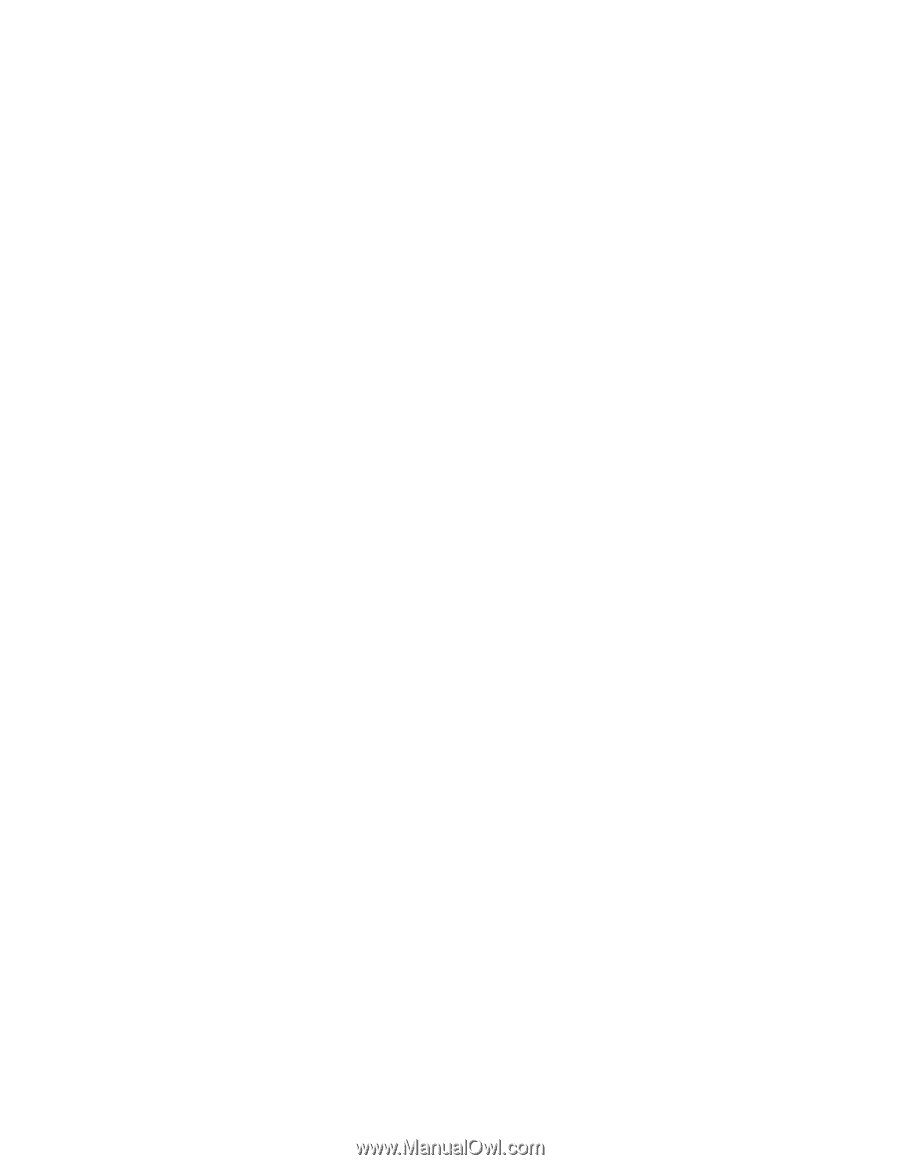
るようにプロンプトが出されます。有効なパスワードを入力しなければ、コンピュ
ーターを使用できません。詳しくは、
41
ページの『第
4
章 装置構成ユーティリテ
ィーの使用』を参照してください。
紛失したり忘れた場合のパスワードの消去
(CMOS
のクリア
)
ここでは、ユーザー・パスワードなどのパスワードを紛失したり忘れたりしてしま
った場合に削除する方法について説明します。
紛失したり忘れたりしたパスワードを消去するには、次のようにします。
1.
コンピューターのカバーを取り外します。
12
ページの『コンピューターのカバ
ーの取り外し』を参照してください。
2.
システム・ボード上の
CMOS
クリア
/
リカバリー・ジャンパーを見つけます。
10
ページの『システム・ボード上の部品の位置』を参照してください。
3.
ジャンパーを標準位置
(
ピン
1
とピン
2)
から保守位置
(
ピン
2
とピン
3)
に
移動します。
4.
コンピューターのカバーを元の位置に戻して、電源コードを接続します。
26
ペ
ージの『部品交換の完了』を参照してください。
5.
コンピューターの電源を入れ、約
10
秒間電源を入れたままにします。次に、電
源スイッチを約
5
秒間押したままにして、コンピューターの電源をオフにしま
す。
6.
ステップ
1
とステップ
2
を繰り返します。
7.
CMOS
クリア
/
リカバリー・ジャンパーを標準位置
(
ピン
1
とピン
2)
に戻しま
す。
8.
コンピューターのカバーを元の位置に戻して、電源コードを接続します。
26
ペ
ージの『部品交換の完了』を参照してください。
第
2
章 ハードウェアの取り付けと交換
29